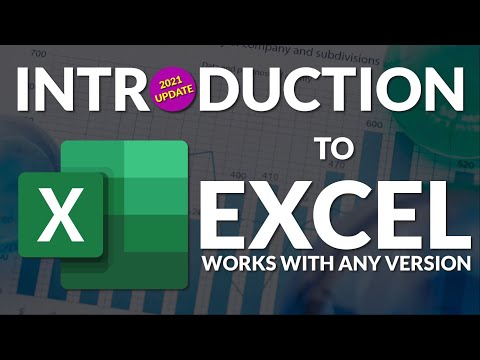Haluatko antaa Blogger-blogille uuden maaleja, joissa on uusi teema? Näin voit käyttää uutta Template Designer -ohjelmaa, jotta Blogger-sivustosi erottuvat joukosta ja näyttävät hyvältä.
Vaikka sitä ei mainita verkossa yhtä paljon kuin uudempia blogeja, kuten WordPress.com ja Tumblr, Blogger on edelleen erittäin suosittu bloggaajapinta, koska se on ilmainen, helppokäyttöinen ja integroitu Google-sovelluksiin. Kuitenkin Bloggerin teemat näyttivät usein melko vanhentuneilta, ja se oli vaikeaa tai mahdotonta saada todella ammattimaista tai jopa modernia ilmeä Bloggeriin.
Nyt se on kuitenkin muuttunut. Blogger on äskettäin uudistettu uudella Template Designer -ohjelmalla. Näin voit valita nopeasti useista mukavista ja moderneista ulkoasusta ja jopa muokata niitä väripaletteilla ja valokuvilla ja taideteoksilla. Katsotaanpa, miten voit muokata blogisi ja luoda ainutlaatuisen tyylin nopeasti ja helposti uudessa Blogger Template Designerissa.
Päästä alkuun
Kun kirjaudut Bloggerin hallintapaneeliisi, saatat nähdä uuden ponnahdusikkunan, jossa näytetään uusi Template Designer. Klikkaa Kokeile nyt painiketta pääset alkuun.

Muussa tapauksessa valitse Design välilehti ja napsauta sitten uutta Mallisuunnittelija linkki.





Napsauta Taustakuva-painiketta, jos haluat valita iStockPhotosta monista hyvistä, vapaista taustoista. Valitse vasemmalla oleva luokka ja napsauta sitä kuvaa, jota haluat käyttää blogisi sovellukseen. Näet muutokset heti blogisi esikatselussa; jos haluat, klikkaa Tehty, tai mene takaisin ja valitse toinen, jos haluat.


Nyt voit muuttaa blogisi ulkoasua muokkaamalla sitä vieläkin enemmän. Klikkaa Layout välilehti vasemmassa yläkulmassa ja valitse uusi asettelu. Huomaa, että blogin esikatselu sivun alareunassa muuttuu vanhan Bloggerin suunnittelija -näkymään ja voit vetää ja pudottaa elementtejä haluamaasi paikkaan kuten aiemmin.

Lopuksi, jos haluat muokata fontteja ja värejä Blog-malliin, valitse Pitkälle kehittynyt välilehti ja valitse sen blogin osa, jonka haluat muokata.

Voit jopa lisätä mukautetun CSS-teeman teemasta Lisää CSS välilehti. Näet muutokset välittömästi blogin esikatselussa alla, mikä on hieno tapa varmistaa, että muutat sitä haluamallasi tavalla. Näin voit todella muokata teemasi haluamallasi tavalla.

Kun olet tehnyt uuden teeman, napsauta Hae blogiin oikeassa yläkulmassa.


johtopäätös
Blogger on tuntunut siltä kuin yksi pienimmistä ominaisuustietoisista blogeista jo jonkin aikaa, mutta uuden Template Designerin kanssa Blogger-blogi näyttää hyvältä jopa nykyaikaisempien blogeja alustojen rinnalla. Jos aloitat uuden blogin, kannattaa kokeilla useita alustoja nähdäksesi, mikä haluat parhaiten. Nyt voit olla varma, että sinulla on hyvä teema, vaikka sivustosi toimii Bloggerissa. Hanki kaikki vanhat Blogger-blogit uusiksi uusilla teemoilla!
Linkki
Aloita uusi Blogger-blogi tai kirjaudu Bloggerin hallintapaneeliisi